ご利用ガイド GUI管理ツールWebminをインストールする
目次
ConoHaのVPSは、管理画面からVPSの起動や終了などの操作を行うことができます。しかし、VPSで動作するアプリケーションなどの設定については、コマンドラインから行う必要があり、初心者の方にとっては敷居が高いと思います。
WebブラウザからOSの設定を行える管理ツールを導入すれば、サーバー管理に対するハードルを下げることができます。そこで、歴史のあるGUI管理ツールであるWebminをインストールしてみます。
Webminを使うには、プログラミング言語のPerlが必要ですが、ConoHaのVPSでは標準でインストールされていますので、Webminをインストールするだけで使い始めることができます。
以下の手順に従って、ConoHaのVPS上にWebminをインストールして管理できるように設定してみましょう。
設定手順
1. Perlのバージョンを確認する
ConoHaのVPSで提供されているOSイメージではPerlが既にインストールされています。まずは正しくインストールされているか確認してみましょう。
コンソール画面にログインし、以下のコマンドを実行します。正しくインストールされていれば、以下のように表示されます。
perl -v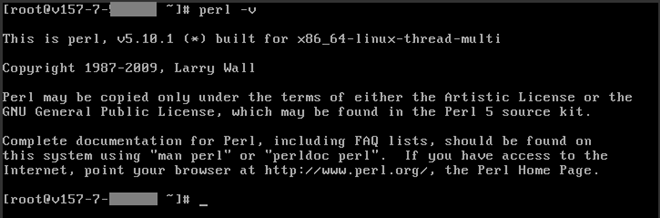
2. Webminをダウンロードし、インストールする
Webminはyumを使ってインストールすることはできませんので、公式サイトからrpmパッケージをダウンロードすることになります。公式サイト(http://www.webmin.com/)にアクセスし、最新のバージョンを確認してください。
※執筆時点では、1.7.40というバージョンが最新でした。
以下のコマンドを実行することで、ダウンロードすることができます。
wget http://prdownloads.sourceforge.net/webadmin/webmin-1.740-1.noarch.rpm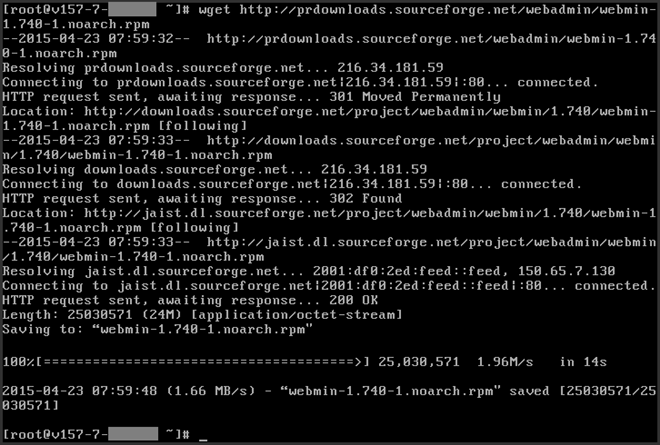
ダウンロードが完了したら、取得したファイルを解凍し、インストールを行います。
rpm -ivh webmin-1.7.40-1.noarch.rpm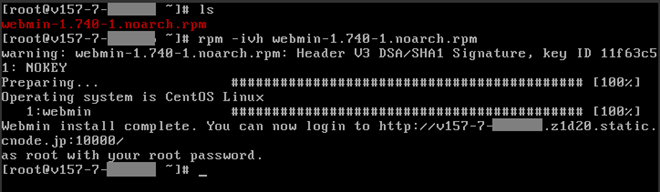
上の画像のように「Webmin install complete」と表示されれば、インストールは完了です。
3. ファイアウォールを設定する
ConoHaではセキュリティを高めるために、外部からのVPSへのアクセスはポート単位で制御されています。よく使用されるポートはコントロールパネルから開放の設定ができますが、Webminが使用するポート番号10000はコントロールパネルからは設定できないので、コントロールパネルで全ポート開放に設定した上でVM上のファイアウォールの設定でアクセスを許可する必要があります。
まずは現在のファイアウォールの設定を確認します。
iptables -L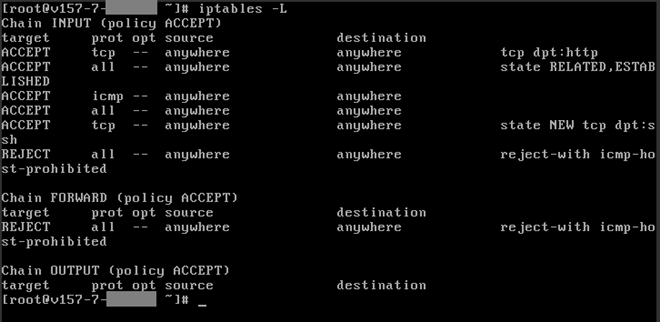
次に、以下のコマンドを入力して、ファイアウォールの設定を変更します。設定値を保存しておくことで、VPSを再起動した場合も、今回の設定が有効になります。
iptables -I INPUT -p tcp --dport 10000 -j ACCEPT # 説明:Webminが通信に使うポート10000の受信を許可します
service iptables save # 説明:iptablesの現在の設定値を保存します
service iptables restart # 説明:iptablesを再起動します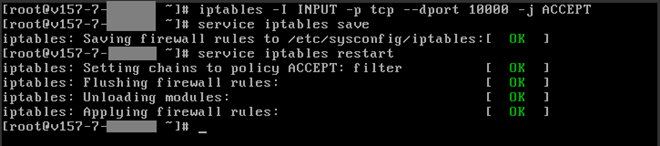
4. Webminにブラウザからアクセスし、設定する
ファイアウォールの設定が完了したら、Webブラウザからアクセスします。Webサーバーが起動している必要があります。
Webminはポート番号10000で動作しますので、
http://IPアドレス:10000/というURLにアクセスし、以下のように表示されれば成功です。
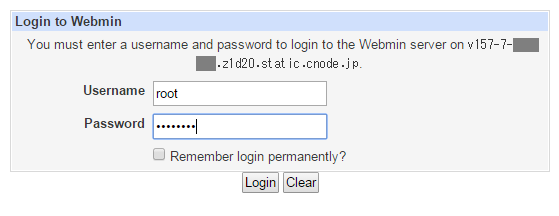
この画面で、IDに「root」、パスワードには「VPSのrootユーザーのパスワード」を入力すると、ログインできます。
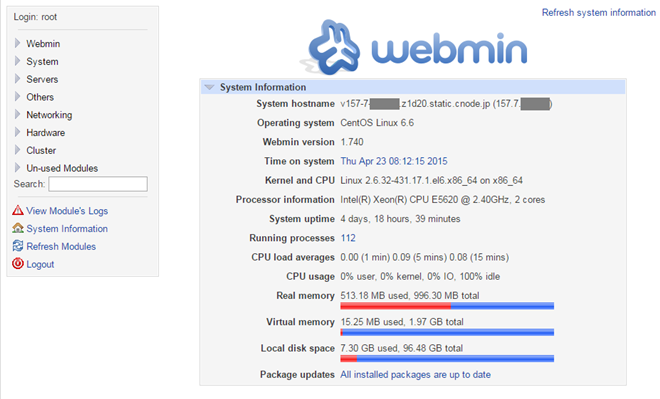
Webminのインストールが完了しましたので、画面の指示にしたがって設定を行っていきます。
説明は英語で書かれていますので、日本語に変更してみましょう。「Webmin Configuration」から「Language」を選択します。
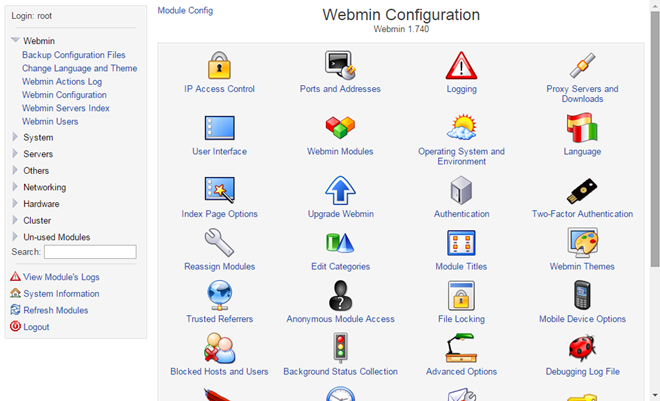
表示された画面の「Display in language」の項目で「Japanese」を選択して、「Change Language」をクリックします。
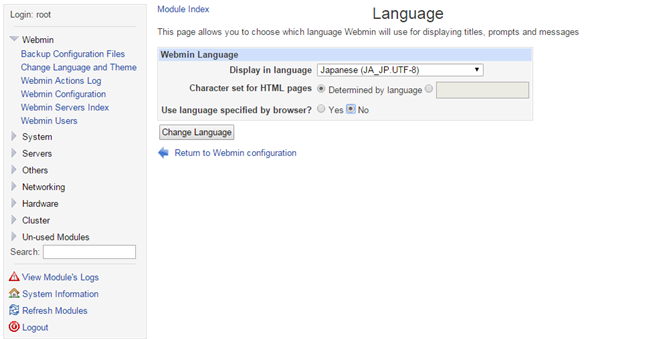
表示が日本語になれば完了です。様々な設定がブラウザから簡単にできるようになりましたので、ぜひ設定してみてください。
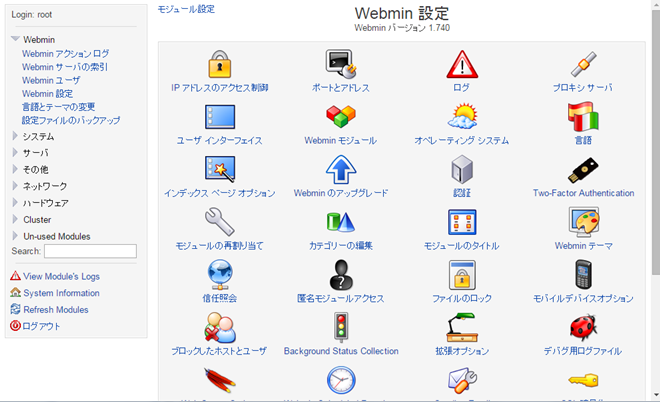
まとめ
今回はWebminのインストールと初期設定を行いました。コマンドラインでの操作が苦手な場合、GUIで管理できることは非常に便利だと思います。
VPSというと難しいイメージがありますが、Webブラウザで設定できるようになれば、レンタルサーバーなどを使うのと同じような感覚で使うことができると思います。
- 問題は解決できましたか?
-



